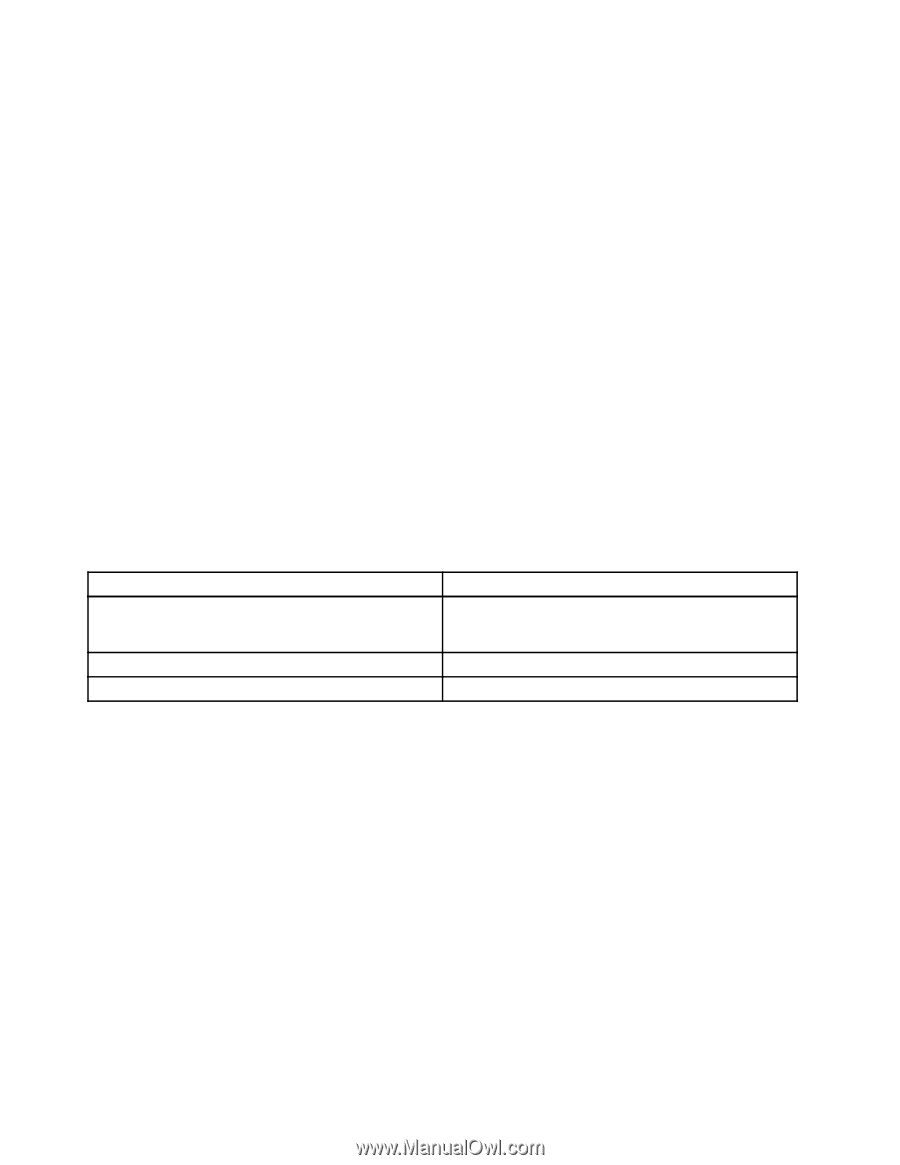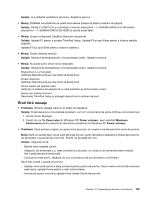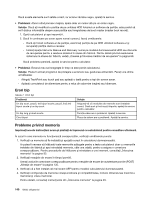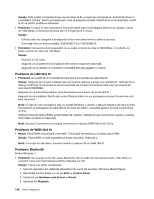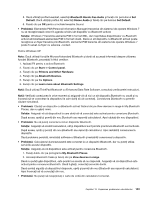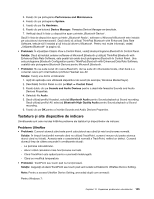Lenovo ThinkPad Edge E420 (Romanian) User Guide - Page 160
Erori bip, Probleme privind memoria
 |
View all Lenovo ThinkPad Edge E420 manuals
Add to My Manuals
Save this manual to your list of manuals |
Page 160 highlights
Dacă aceste elemente sunt setate corect, iar ecranul rămâne negru, apelaţi la service. • Problemă: Atunci când pornesc maşina, apare doar un cursor alb pe un ecran negru. Soluţie: Dacă aţi modificat o partiţie de pe unitatea HDD folosind un software de partiţie, este posibil să se fi distrus informaţiile despre acea partiţie sau înregistrarea de boot master (master boot record). 1. Opriţi calculatorul şi apoi reporniţi-l. 2. Dacă în continuare pe ecran apare numai cursorul, faceţi următoarele: - Dacă aţi folosit software-ul de partiţie, examinaţi partiţia de pe HDD utilizând software-ul şi recuperaţi partiţia dacă e necesar. - Folosiţi spaţiul de lucru Rescue and Recovery numai pe modelul dumneavoastră HDD sau discurile de recuperare pentru a readuce sistemul în starea din fabrică. Pentru detalii privind readucerea sistemului la starea din fabrică, vedeţi „Crearea şi folosirea mediilor de recuperare" la pagina 69. Dacă problema persistă, apelaţi la service pentru calculator. • Problemă: Ecranul meu se înnegreşte în timp ce este pornit calculatorul. Soluţie: Poate fi activat programul de protejare a ecranului sau gestiunea alimentării. Faceţi una dintre următoarele: - Atingeţi TrackPoint sau touch pad sau apăsaţi o tastă pentru a ieşi din screen saver. - Apăsaţi comutatorul de alimentare pentru a relua din adormire (veghe) sau hibernare. Erori bip Tabela 7. Erori bip Problemă Un bip scurt, pauză, trei bipuri scurte, pauză, încă trei bipuri scurte şi un bip scurt Un bip lung şi două scurte Cinci bipuri Soluţie Asiguraţi-vă că modulele de memorie sunt instalate corect. Dacă sunt şi încă auziţi bipurile, apelaţi la service pentru calculator. Funcţia video are o problemă. Apelaţi la service. Placa de sistem are o problemă. Apelaţi la service. Probleme privind memoria Imprimaţi aceste instrucţiuni acum şi păstraţi-le împreună cu calculatorul pentru consultare ulterioară. În cazul în care memoria nu funcţionează corespunzător, verificaţi următoarele puncte: 1. Verificaţi ca memoria să fie instalată şi aşezată corect în calculatorul dumneavoastră. Ar putea fi necesar să înlăturaţi toate memoriile adăugate pentru a testa calculatorul doar cu memoriile instalate din fabrică şi apoi reinstalaţi memoria, câte una odată, pentru a asigura o conexiune corespunzătoare. Pentru procedurile de înlăturare şi reinstalare a unei memorii, consultaţi „Înlocuirea memoriei" la pagina 93. 2. Verificaţi mesajele de eroare în timpul pornirii. Urmaţi acţiunile corectoare corespunzătoare pentru mesajele de eroare de autotestare pornire (POST) „Mesaje de eroare" la pagina 135. 3. Verificaţi că a fost instalat cel mai recent UEFI pentru modelul calculatorului dumneavoastră. 4. Verificaţi configuraţia de memorie corespunzătoare şi compatibilitatea, inclusiv dimensiunea maximă a memoriei şi viteza memoriei. Pentru detalii, consultaţi instrucţiunile din „Înlocuirea memoriei" la pagina 93. 140 Ghidul utilizatorului